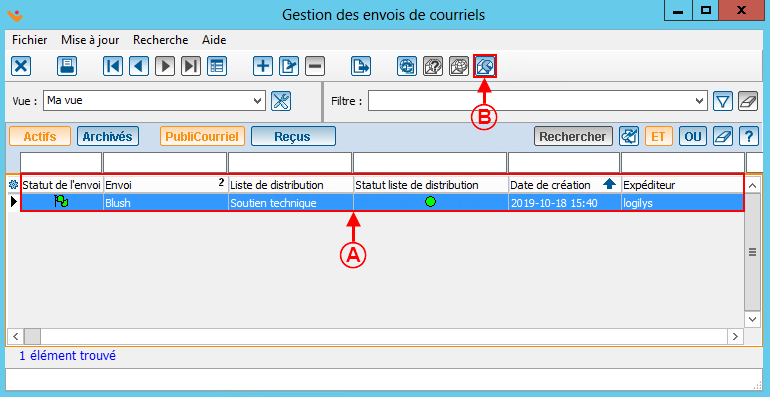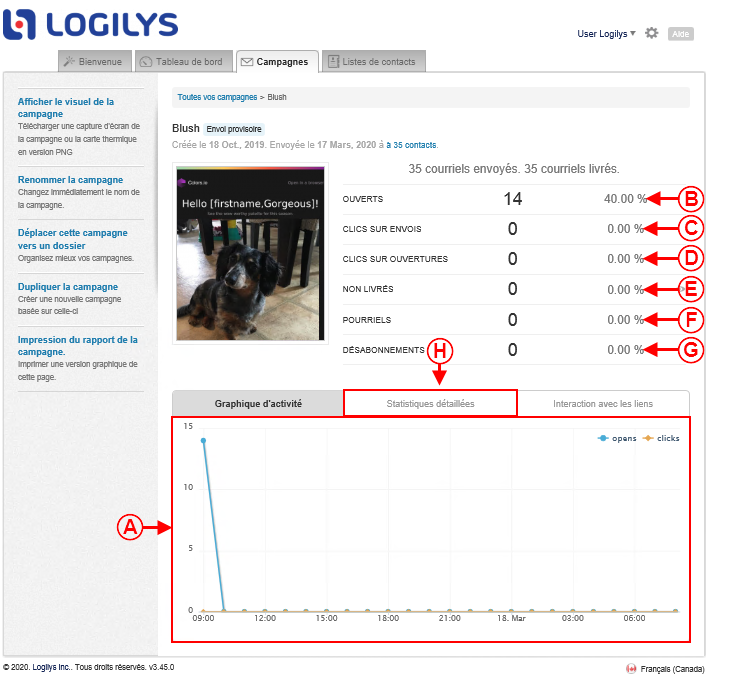ProDon:Consultation des statistiques d'envoi : Différence entre versions
(Balise : Éditeur visuel) |
|||
| (19 révisions intermédiaires par 3 utilisateurs non affichées) | |||
| Ligne 1 : | Ligne 1 : | ||
| − | {{ | + | {{Entete_TOC}} |
| + | Cette documentation nécessite le module « Publicourriel » de Prodon, il faut donc posséder ce module pour avoir accès à ces fonctionnalités. | ||
| − | == Introduction<br> == | + | == Introduction<br> == |
| − | Le module PubliCourriel permet d'effectuer des envois massifs de courriels et de compiler des statistiques pour chaque | + | Le module PubliCourriel permet d'effectuer des envois massifs de courriels et de compiler des statistiques pour chaque envois effectué, afin d'évaluer l'efficacité des envois. De plus, une gestion des rejets est également intégrée pour éviter tout problème de pourriels.<br> |
| − | <br> | + | <br> |
| − | Les statistiques | + | Les statistiques compilées sont les suivantes : <br> |
| − | *Le nombre de courriels envoyés<br> | + | *Le nombre de courriels envoyés<br> |
| − | *Le taux d'ouverture | + | *Le taux d'ouverture de l'envoi<br> |
| − | *Le taux de | + | *Le taux de clics sur les liens hypertextes contenus dans le courriel<br> |
| − | *Le nombre de courriels non livrés<br> | + | *Le nombre de courriels non livrés<br> |
| − | *Le nombre de plaintes de pourriels<br> | + | *Le nombre de plaintes de pourriels<br> |
*Le nombre de désabonnements<br> | *Le nombre de désabonnements<br> | ||
| − | <br> | + | <br> |
== Consultation des statistiques d'envoi == | == Consultation des statistiques d'envoi == | ||
| − | {| width="200" cellspacing="1" cellpadding="1" border="1" | + | Pour consulter les statistiques d'envoi d'un PubliCourriel, se rendre d'abord dans la « Gestion des envois de courriels ». |
| + | |||
| + | {| width="200" cellspacing="1" cellpadding="1" border="1" class="wikitable" | ||
|- | |- | ||
| colspan="2" | | | colspan="2" | | ||
| + | Pour ce faire, à partir de la page d'accueil du logiciel, cliquer sur le menu « Envois », puis choisir « PubliCourriel » et finalement « Envois ». | ||
| + | |||
|- | |- | ||
| − | | colspan="2" | | + | | colspan="2" | [[Fichier:Prodon5 Consultation des statistiques d'envois 001.png]] |
| − | |||
| − | |||
| − | |||
|} | |} | ||
<br> | <br> | ||
| − | {| width="200" cellspacing="1" cellpadding="1" border="1" | + | {| width="200" cellspacing="1" cellpadding="1" border="1" class="wikitable" |
|- | |- | ||
| colspan="2" | | | colspan="2" | | ||
| + | Après avoir cliqué sur « Envois », la fenêtre suivante s'ouvre. | ||
| + | |||
|- | |- | ||
| − | | colspan="2" | | + | | colspan="2" | [[Fichier:Prodon5 Consultation des statistiques d'envois 002.png]] |
|- | |- | ||
| − | | | + | | width="50%" | |
| − | | | + | <span style="color: rgb(255, 0, 0);">'''A :'''</span> Sélectionner l'envoi pour lequel les statistiques doivent être consultées. |
| + | |||
| + | | width="50%" | | ||
| + | <span style="color: rgb(255, 0, 0);">'''B :'''</span> Cliquer sur le bouton « [[Image:Bouton statistique d'envoi.png]] Statistique de l'envoi » . Vous serez alors dirigé vers le Courrielleur. | ||
| + | |||
|} | |} | ||
| + | <br> | ||
| − | + | {| width="200" cellspacing="1" cellpadding="1" border="1" class="wikitable" | |
| − | {| width="200" cellspacing="1" cellpadding="1" border="1" | ||
|- | |- | ||
| colspan="2" | | | colspan="2" | | ||
| + | Après avoir cliqué sur le bouton « [[Image:Bouton statistique d'envoi.png]] Statistique de l'envoi », la page Internet suivante s'ouvre. | ||
| + | |||
|- | |- | ||
| − | | colspan="2" | | + | | colspan="2" | {{Anchor||Statistiques1}}[[Fichier:Prodon5 Consultation des statistiques d'envois 003.png]] |
|- | |- | ||
| − | | | + | | width="50%" | |
| − | | | + | <span style="color: rgb(255, 0, 0);">'''A :'''</span> Il s'agit des lignes de progression pour les taux d'ouverture de l'envoi et les taux de clics sur les liens hypertextes dans le courriel. |
| − | |||
| + | | width="50%" | | ||
| + | <span style="color: rgb(255, 0, 0);">'''B :'''</span> Cela donne le résultat sur le nombre total de courriel envoyé. | ||
| − | |||
| − | |||
| − | |||
| − | |||
| − | |||
| − | |||
|- | |- | ||
| | | | ||
| + | <span style="color: rgb(255, 0, 0);">'''C :'''</span> Il s'agit du taux de clics sur les liens hypertextes dans le courriel. | ||
| + | |||
| | | | ||
| − | + | <span style="color: rgb(255, 0, 0);">'''D :'''</span> Cela donne le résultat sur le nombre de courriel ouvert. | |
| + | |- | ||
| + | | | ||
| + | <span style="color: rgb(255, 0, 0);">'''E :'''</span> Il s'agit du taux de courriels non livrés. | ||
| + | | | ||
| + | <span style="color: rgb(255, 0, 0);">'''F :'''</span> Il s'agit du taux de plaintes de pourriels. | ||
| − | |||
| − | |||
| − | |||
|- | |- | ||
| − | | | + | | |
| − | + | <span style="color: rgb(255, 0, 0);">'''G :'''</span> Il s'agit du taux de désabonnements. | |
| − | |||
| − | |||
| − | |||
| − | |||
| − | |||
| − | |||
| − | |||
| − | |||
| − | |||
| − | |||
| − | |||
| − | |||
| − | |||
| − | + | | <br><span style="color: rgb(255, 0, 0);">'''H :'''</span> Cet onglet permet de voir les statistiques détaillées des points <span style="color: rgb(255, 0, 0);">'''A'''</span> à <span style="color: rgb(255, 0, 0);">'''G'''</span>. | |
| − | | <span style="color: rgb(255,0,0)">''' | ||
|} | |} | ||
| − | + | {{BasPage_ProDon_Version|5.0.6}}<br> | |
| − | |||
| − | {{ | ||
Version actuelle datée du 22 avril 2022 à 15:15
| Consultation des statistiques d'envoi |
Cette documentation nécessite le module « Publicourriel » de Prodon, il faut donc posséder ce module pour avoir accès à ces fonctionnalités.
Introduction
Le module PubliCourriel permet d'effectuer des envois massifs de courriels et de compiler des statistiques pour chaque envois effectué, afin d'évaluer l'efficacité des envois. De plus, une gestion des rejets est également intégrée pour éviter tout problème de pourriels.
Les statistiques compilées sont les suivantes :
- Le nombre de courriels envoyés
- Le taux d'ouverture de l'envoi
- Le taux de clics sur les liens hypertextes contenus dans le courriel
- Le nombre de courriels non livrés
- Le nombre de plaintes de pourriels
- Le nombre de désabonnements
Consultation des statistiques d'envoi
Pour consulter les statistiques d'envoi d'un PubliCourriel, se rendre d'abord dans la « Gestion des envois de courriels ».
|
Pour ce faire, à partir de la page d'accueil du logiciel, cliquer sur le menu « Envois », puis choisir « PubliCourriel » et finalement « Envois ». | |
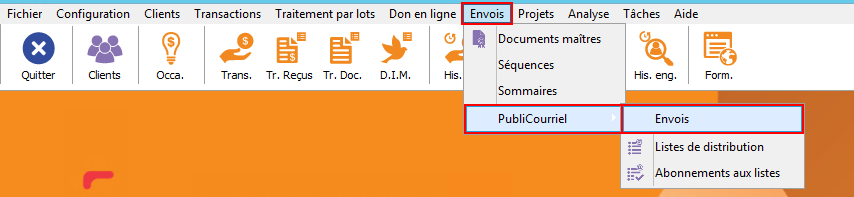
|
Nom du document : ProDon:Consultation des statistiques d'envoi
Version : 5.0.6